
 Gerkje |
 Ada |
 Edith |
 Elegante |
 Ildiko
|
 Kathania
|
 Manany |
 Papy |
 Tine |
|||
1 2 3
Ik zou het erg leuk vinden, wanneer je iets in het gastenboek zou willen schrijven.

Klik je op de banners hier onder dan kom je op de website van de schrijfsters van de lessen.

Gerkje

Elegante

Kathania

Manany

Papy

Tine
**************************************
Noel-animatie

Gemaakt met PFS X
********************************************
Gebruikte filters 8bf:
Importeren naar Unlimited:
VM Natural/ Sparkle
*****************************************

**********************************************************
Met dank aan Riet en Joke voor het controleren van de les.
**************************************************************
1. Open de afbeelding paysage_hiever.
2. Afbeelding/ Dupliceren en daarna het origineel sluiten.
3. We gaan verder op de kopie.
4. Zet je naam op het werk en voeg de lagen samen.
5. Aanpassen/ Kleurbalans:

6. Aanpassen/ Histogram:
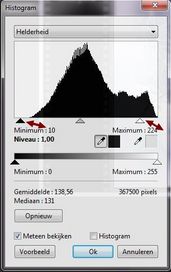
7. Sla het werk op als Pfi bestand.
8. Open de tube van de Kerstman.
9. Kopieer de tube en plak deze op je werk.
10. Laag/ Handmatig instellen: X = 428 en Y = 327/ Breedte = 211.
11. Dubbelklik op de laag/ Slagschaduw:

12. Sla je werk weer op als Pfi bestand.
13. Open de tube met de sneeuwpop.
14. Kopieer de tube en plak deze op de achtergrond.
15. Handmatig instellen: X = 286 en Y = 283/ Breedte = 45.
16. Dubbelklik op de laag/ Slagschaduw:

17. Klik op het uitsmeer gereedschap:
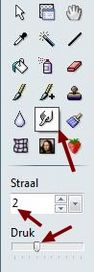
smeer de onderkant nu lichtjes bij. Zet daarvoor de afbeelding eventueel op 400% om een beter overzicht.
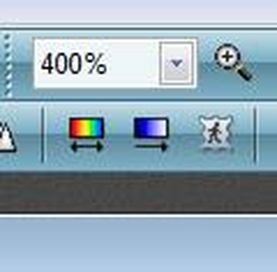

18. Ben je tevreden zet dan de afbeelding weer terug op 100%.
19. Sla je werk weer op als Pfi bestand.
20. Open de tube met de rendieren.
21. Kopieer de tube en plak deze op de achtergrond van je werk.
22. Laag/ Vervormen/ Horizontaal spiegelen.
23. Handmatig instellen: X = 143 en Y = 14/ Breedte = 128.
24. Dubbelklik op de laag/ Slagschaduw:
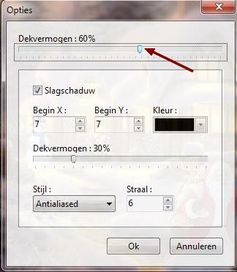
25. Sla het werk weer op.
26. Open de tube met de kerstbal.
27. Kopieer de tube en plak deze op de achtergrond.
28. Laag/ Vervormen/ Horizontaal spiegelen.
29. Handmatig instellen: X = 553 en Y =-7/ Breedte = 161.
30. Sla het werk weer op.
31. Open de tube met de vogel.
32. Kopieer de tube en plak deze op de achtergrond.
33. Laag/ Transparantie/ Transparant verloop/ Radiaal.
34. Handmatige instelling: X = -152 en Y = 306.
35. Voeg alle lagen samen.
36. Sla het werkje nu op als Jpeg.
Nu gaan we verder om er een animatie aan toe te voegen.
1. De afbeelding die je net hebt gemaakt maak je als volgt een kopie van.
2. Afbeelding/ Dupliceren. Sluit nu eerst het origineel! We gaan verder op de kopie.
3. Open een nieuwe afbeelding van 720 x 545/ Automatische transparantie aangevinkt.
4. Kopieer je kopie en plak deze op de transparante achtergrond.
5. Voeg de laag samen met de achtergrond.
6. Laag/ Nieuw/ Leeg/ wit. Haal hiervoor het vinkje weg bij automatische transparantie!
7. Zet de voorgrondkleur op donkerblauw:
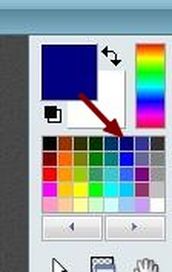
8. Klik op de verfemmer en daarna op de witte achtergrond om deze te vullen.
9. Selectie/ Alles selecteren.
10. Selectie/ Verkleinen/ 10.
11. Bewerken/ Wissen.
12. Klik op het Tekstgereedschap en typ Joueux Noel met de onderstaande instellingen:
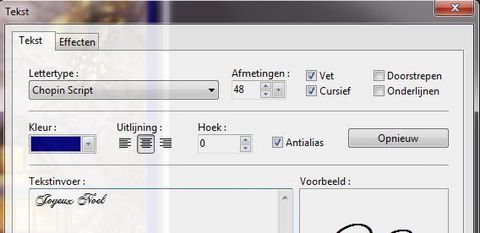
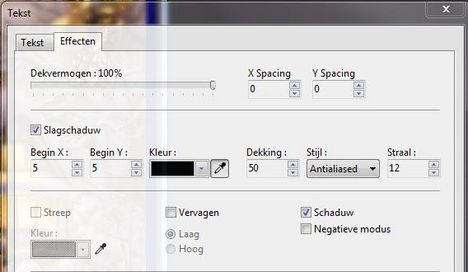
13. Klik rechts op de laag/ Converteer tekst naar afbeeldingslaag.
14. Plaats de tekst zoals je ziet op het voorbeeld.
15. Voeg de laag samen met de vorige laag.
16. Laag/ dupliceren/ 2 x.
17. Je hebt nu deze lagen:

18. Klik op de bovenste laag.
19. Klik op de Toverstaf/ zet de tolerantie op 100 en een vinkje voor Kleur/ Let op! De donkerblauwe kleur moet op de voorgrond staan!
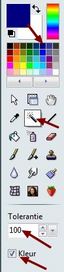
20. Filter 8bf/ Unlimited/ VM Natural/ Sparkle:

21. Klik rechts op de laag/ Klik op Zichtbaar.
22. Klik op laag 2.
23. Selectie/ Selectie tonen.
24. Herhaal het filter VM Natural Sparkle, maar zet nu Max Size op 9 of 10.
25. Maak ook deze laag onzichtbaar.
26. Klik op laag 1.
27. Selectie tonen.
28. Herhaal nog eens het filter VM Natural Sparkle, maar dan Max Size op 11.
29. Maak alle lagen weer zichtbaar door Rechtsklik en op Zichtbaar te klikken.
30. Wanneer je straks deze animatie naar een forum wilt sturen, moet je misschien de maat aanpassen naar 500 breedte! Anders word het misschien te zwaar.
31. Dit doe je als volgt/ Afbeelding/ Afmetingen afbeelding/ Breedte 500/ vinkje voor Alle lagen:
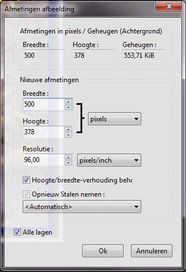
32. Dan nu de animatie.
33. Gereedschappen/ Bewegende Gif/ zet de instellingen zoals je ziet op de printscreen:
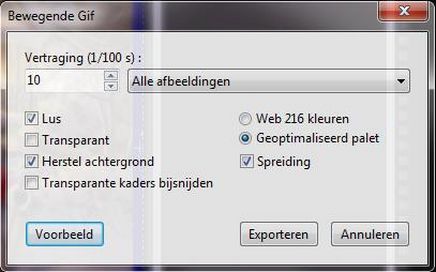
34. Klik op Voorbeeld. Je ziet nu de animatie bewegen als je alles goed hebt gedaan.
35. Wanneer het goed is sluit je het voorbeeld en klikt op Exporteren.
36. Sla het op als Gif bestand anders werkt het niet.
37. Hierna kun je het werkje opslaan als Pfi bestand.
Veel plezier met dit door mij vertaalde lesje van Papy.
Merci Papy.
***************************************
1 2 3